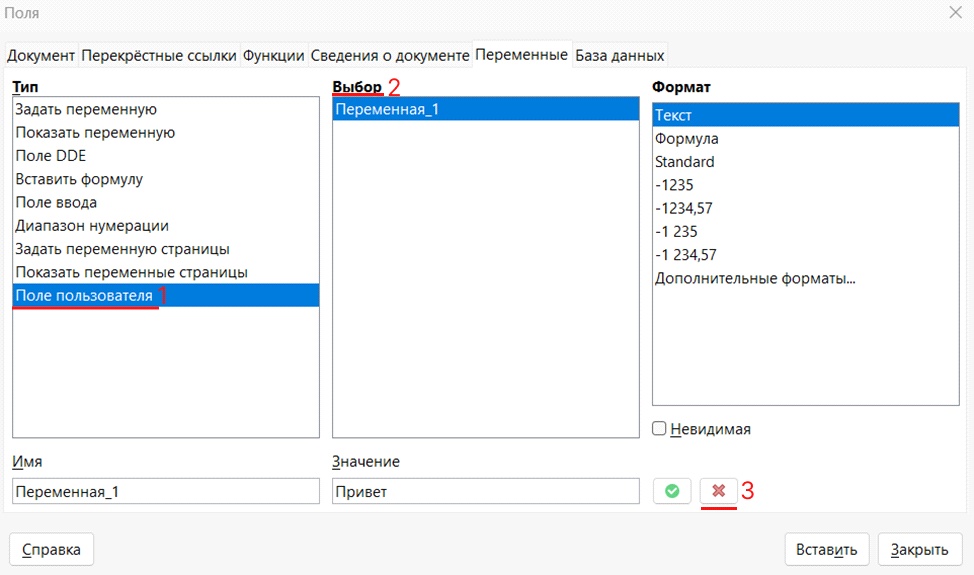Пользовательское поле является частным случаем переменной. В отличие от обычных переменных, пользовательское поле всегда имеет только одно значение во всём документе. Таким образом, оно может быть определено в любом месте документа.
Как и переменные, пользовательское поле определяется следующим образом:
Выберите вкладку Вставка > Поле > Еще поля > Переменные (или нажмите сочетание клавиш Ctrl + F2).
Для определения пользовательского поля:
1.Выберите тип поля Поле пользователя;
2.Заполните поля Имя и Значение в нижней части диалогового окна;
3.Выберите формат. Для отображения строки символов выберите Текст;
4.Не нажимайте «Вставить», а нажмите зеленую галочку рядом с полем Значение.
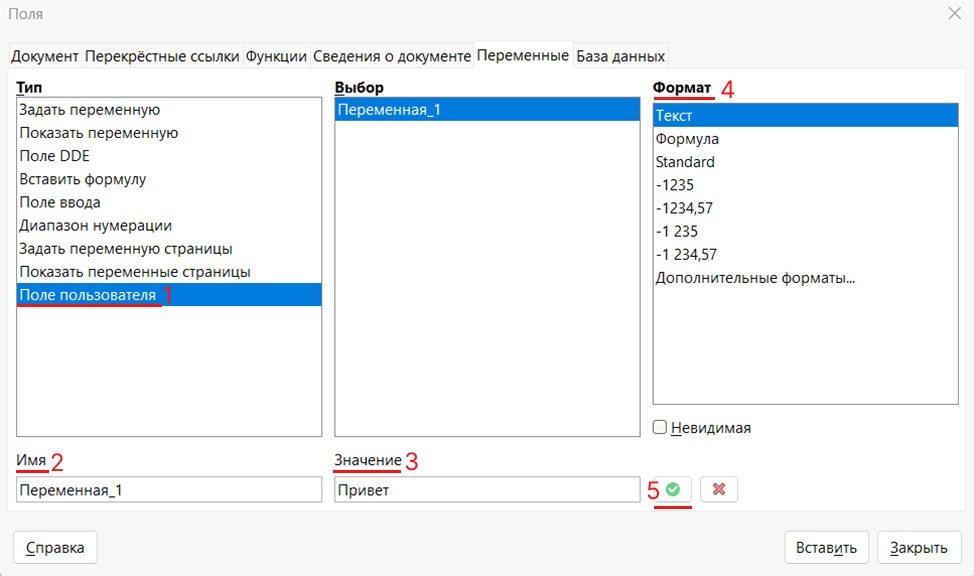
Для создания поля ввода:
1.Выберите тип поля Поле ввода;
2.Выберите поле пользователя, которое необходимо использовать;
3.Добавьте подсказку, которая будет отображаться при заполнении поля;
4.Нажмите Вставить;
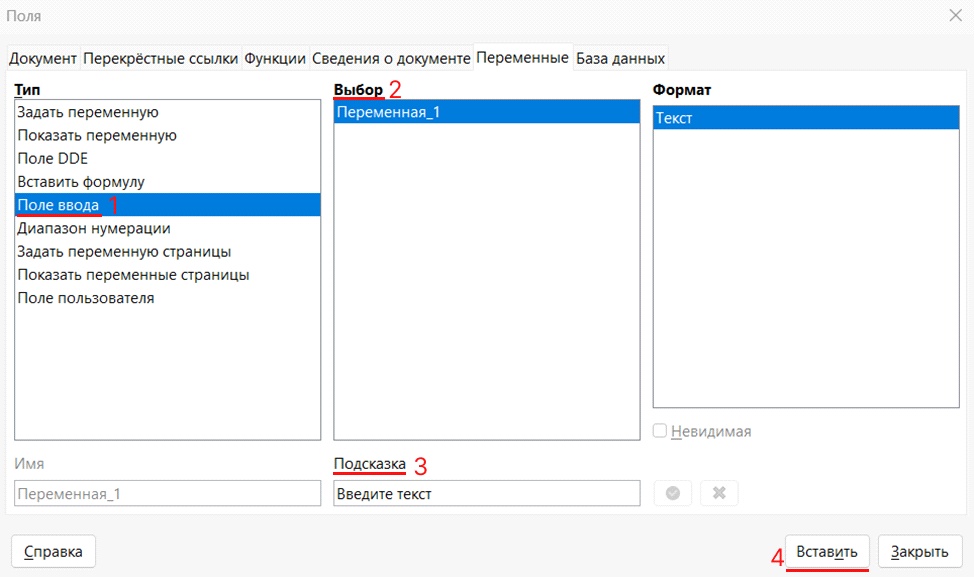
5.В окне «Проверка полей» введите значение по умолчанию и нажмите OK, а затем Закрыть.
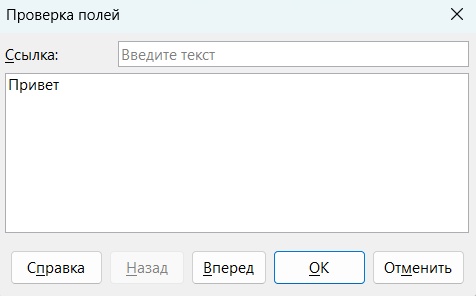
Поле добавилось в документ. При нажатии на поле Вам будет предложено изменить значение. При этом все пользовательские поля с одним именем в документе будут изменены на новое значение.
Для повторного использования пользовательского поля в документе:
1.Выберите тип поля Поле пользователя;
2.Выберите нужное поле из списка уже существующих;
3.Нажмите кнопку Вставить, затем Закрыть.
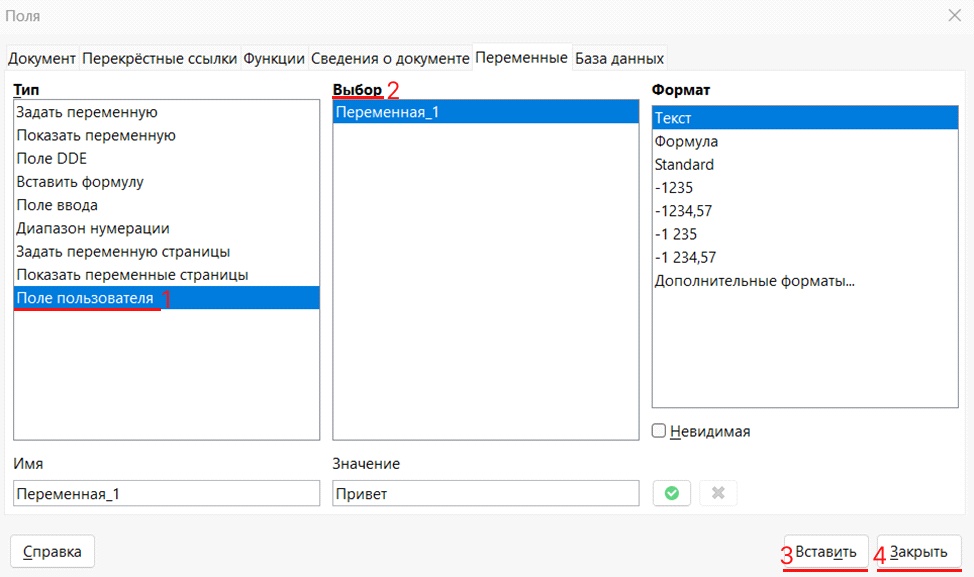
Для удаления пользовательского поля:
1.Удалите все настройки и введенный текст поля при помощи клавиши Delete;
2.Выберите тип поля Поле пользователя;
3.Выберите поле, которое требуется удалить;
4.Нажмите красный крестик. Если красный крестик недоступен, то это означает, что некоторые настройки или поля ввода по-прежнему присутствуют в этой переменной.